Advertentie
We zijn allemaal een paar sokken in de droger kwijtgeraakt, maar hoe zit het met het verliezen van schijfruimte in uw Windows-mappen? Het lijkt alsof het uit het niets gebeurt en voordat je het weet, bevind je je op een punt waar je computer gewoon in zichzelf groeit. Het kan zijn dat je een paar opgeblazen installatiebestanden in je Steam-map hebt, of misschien heb je een extra grote Dropbox-cache. Ik had nog niet zo lang geleden een situatie waarin een programma dat ik gebruik om geautomatiseerde screenshots te maken op de een of andere manier een miniatuurcache had gegenereerd van meer dan 30 GB.
Wat als u de mogelijkheid had om uw mappen te controleren, zowel in realtime als op aanvraag, om constant te weten wat er gaande was binnen uw systeem? Het is heel goed mogelijk en helemaal niet moeilijk. Laat me je voorstellen aan twee tools die je daarbij kunnen helpen.
Als u snel merkt dat uw schijfruimte bijna op is, is mijn onmiddellijke suggestie dat u een schijfruimte-analysator gebruikt om te bepalen waar de meeste ruimte op uw schijf wordt gebruikt. Hoewel het gebruik van Nodesoft-mappen zich niet precies zo gedraagt als een
schijfruimte-analysers 7 geweldige apps om schijfgebruik in Linux te bekijkenHoe is uw harde schijf van twee terabyte zo snel vol geraakt? Zoek uit met een weergavetool voor schijfgebruik - er zijn er verschillende beschikbaar, maar welke moet u kiezen? Laten wij het uitzoeken! Lees verder , doet het geweldig werk in een vergelijkbaar opzicht.Nodesoft Folder Usage is een gratis en draagbare tool die compatibel is met elke versie van Windows. Het gebruik ervan is net zo eenvoudig als het downloaden en uitpakken van het archief naar een map en vervolgens het uitvoerbare bestand uitvoeren.

Wanneer u de applicatie voor het eerst start, ziet u een leeg veld en twee deelvensters: het linkerdeelvenster is waar u selecteert uit een lijst en mappen en het recht zijn de bestanden in de geselecteerde map.

Bij het selecteren van een map wordt de inhoud van die map direct getoond. Alle mappen erin worden bovenaan de lijst weergegeven en verderop langs alle mappen ziet u de daadwerkelijke bestandsinhoud in die map. De grootte van eventuele submappen wordt niet weergegeven, alleen de grootte van bestanden in de bovenliggende map. Om deze reden is het gebruik van Nodesoft-mappen een beetje zwak in vergelijking met echte ruimte-analysers, maar het is geweldig als u op zoek bent naar een stressvrije manier om een map te bewaken waarvan u weet dat deze zwaar zal zijn bestanden.
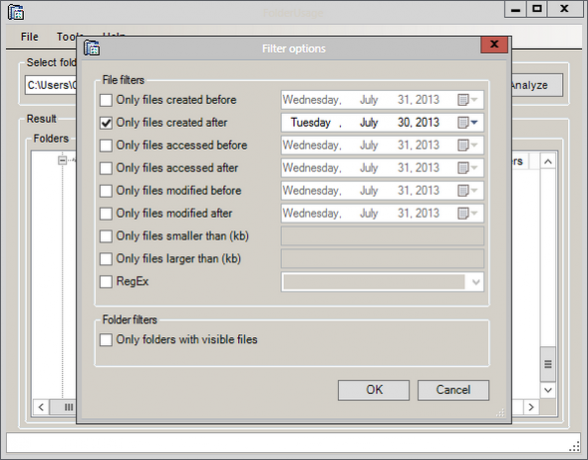
Een andere krachtige functie is te vinden onder de Hulpmiddelen menu. Hier krijgt u opties waarmee u de inhoud van uw momenteel geopende map kunt filteren. Deze opties zijn zeer specifiek en zouden u moeten helpen bij het lokaliseren van de exacte bestanden waarnaar u zoekt.
Nodesoft-mapgebruik is niet het type tool dat je hele harde schijf scant en je vertelt waar dikke mappen zijn. Het gebruik van Nodesoft-mappen kan het beste worden gebruikt als je al hebt vastgesteld welke mappen de meeste ruimte in beslag nemen WizTree kan u helpen te vinden wat uw schijfruimte in beslag neemt [Windows]Sommige gebruikers geven de voorkeur aan beeldmateriaal en hebben grafieken en diagrammen nodig, of anderen hebben zoveel mogelijk numerieke gegevens nodig, en dan willen sommigen van ons de informatie zo snel mogelijk op ons scherm ... Lees verder . Met deze applicatie kunt u de bestanden in deze mappen consequent op een handmatige manier bewaken, wat veel controle- en filteropties biedt.
Als handmatig bewaken van uw mappen niet uw stijl is, is Nodesoft Folder Monitor een programma dat u kunt instellen en vergeten en waarmee een zeer vergelijkbare procedure geautomatiseerd wordt.
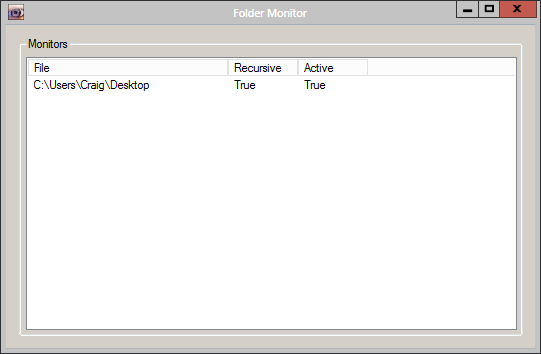
Bij het starten van Nodesoft Folder Monitor, zal dit venster niet onmiddellijk verschijnen omdat het als geminimaliseerd in de lade begint. U kunt met de rechtermuisknop op het pictogram in het systeemvak klikken en selecteren Open om te laten zien wat in eerste instantie een lege lijst met te bewaken mappen zal zijn.
Het toevoegen van een te bewaken map is net zo eenvoudig als rechtsklikken en selecteren om dit te doen. Als u opnieuw met de rechtermuisknop op een map klikt nadat deze in deze lijst staat, kunt u ervoor kiezen om recursieve bewaking in of uit te schakelen, en om het monitoren van de map zelf aan en uit te zetten (in plaats van de map hier volledig van te verwijderen lijst). Ik heb echter geconstateerd dat u de bewaking van een map niet kunt deactiveren, althans niet op Windows 8. Het is een kleine functie die, als deze kapot gaat, het eindresultaat van wat deze applicatie biedt niet verandert.
Het echte vlees van de applicatie komt van de opties, die toegankelijk zijn door met de rechtermuisknop op het pictogram in het systeemvak te klikken.

De Evenementen tabblad kunt u selecteren welke acties een melding zullen activeren. Het meldingsvenster wordt weergegeven in de onderstaande schermafbeelding.

Afgezien van dit venster kun je ook worden gewaarschuwd door andere soorten visuele meldingen en zelfs door geluid.

Hier kunt u het meldingsvenster volledig uitschakelen of u kunt instellen dat het wordt weergegeven als een ballonmelding, vergelijkbaar met Windows-knopinfo.
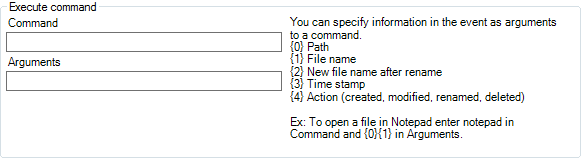
Een van de meest interessante opties is de mogelijkheid om een Windows-opdracht met argumenten Een beginnershandleiding voor de Windows-opdrachtregelVia de opdrachtregel kunt u rechtstreeks met uw computer communiceren en deze instrueren om verschillende taken uit te voeren. Lees verder bij het activeren van een gebeurtenishit. Afhankelijk van welke aanvullende software u op uw systeem heeft geïnstalleerd, kan dit voor enkele interessante mogelijkheden zorgen.
Nodesoft Folder Monitor is klein en dokken in uw systeemvak. Het is zeer onopvallend en dient als een geweldige manier om bij te houden wat er in uw Windows-mappen gebeurt.
De keuze is aan jou!
Beide bewakingsmethoden, handmatig en geautomatiseerd, hebben duidelijke voordelen. Hoe dan ook, deze twee tools slagen erin om respectievelijk de klus te klaren in toepassingen die extreem licht en eenvoudig zijn. Beide zijn geweldige stukken om toe te voegen aan je draagbare gereedschapskist.
Welke vind jij het beste voor jou? Laat het me weten in de reacties hieronder!
Afbeeldingscredits: Vernietigd kantoor Via Shutterstock
Craig is een webondernemer, affiliate marketeer en blogger uit Florida. Je kunt meer interessante dingen vinden en contact met hem houden op Facebook.

